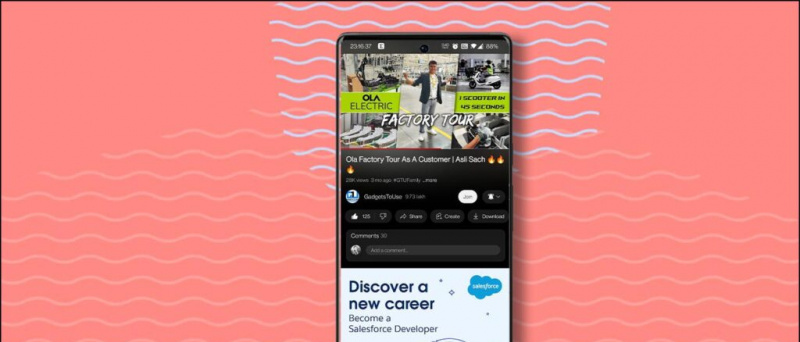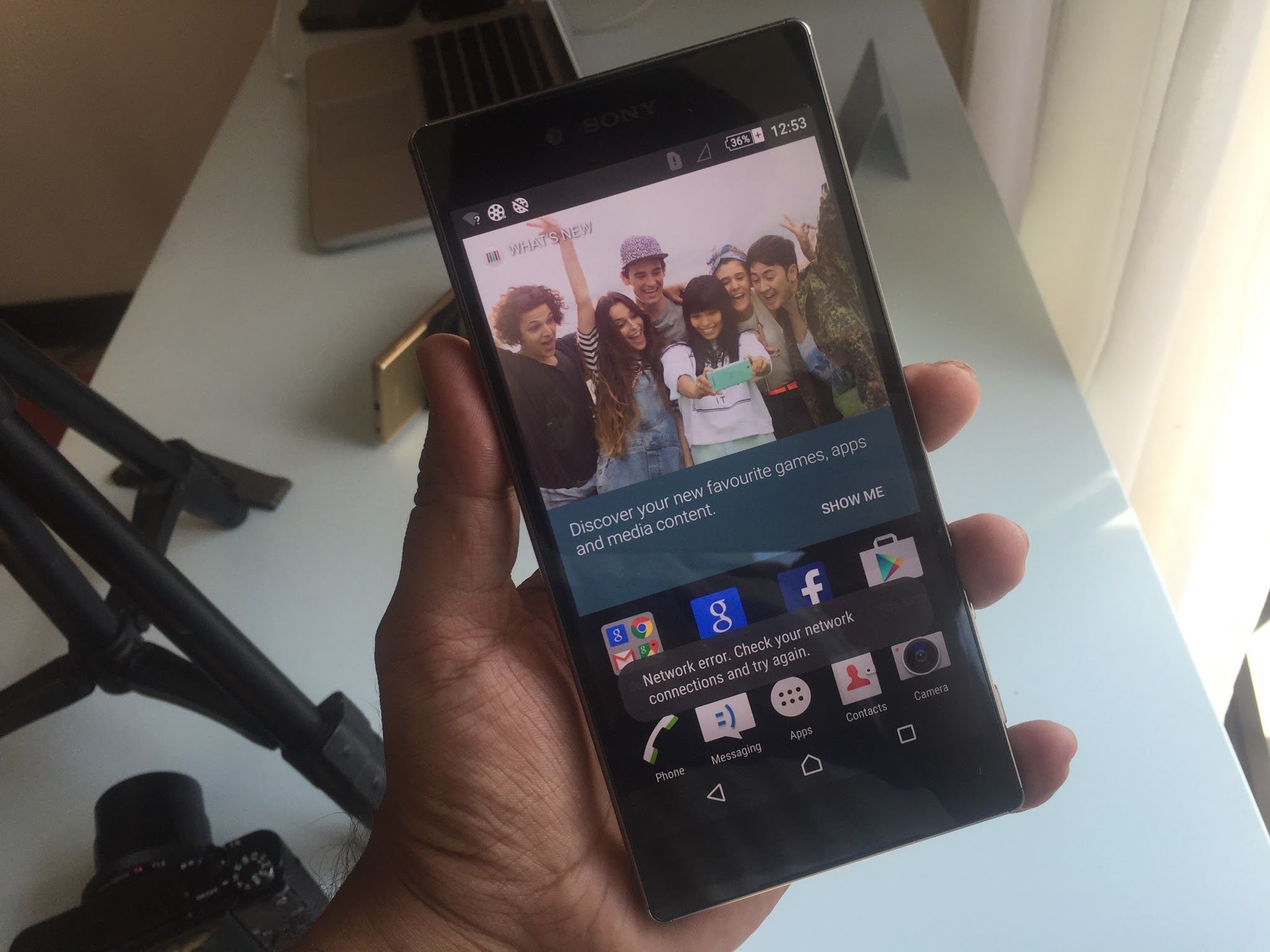విషయ సూచిక
ఈ గైడ్ మీ PC లో Wii U ఆటలను ఎలా ఆడాలో మీకు చూపుతుంది. మెరుగైన గ్రాఫికల్ లక్షణాలు, చీట్స్ మరియు మరిన్నింటికి ప్రాప్యతతో మీ PC లో అధిక నాణ్యత గల Wii U గేమ్ లైబ్రరీని ఆస్వాదించండి. Wii U USB హెల్పర్ మొదట హికారి 06 చేత మరియు ఫెయిల్షాక్ చేత పునరుద్ధరించబడింది, సెము ఎమ్యులేటర్తో ఆడటానికి Wii U ఆటలను మీ PC కి నేరుగా డౌన్లోడ్ చేయడానికి ఉపయోగించవచ్చు.
అవసరమైన డౌన్లోడ్లు:
- ఎందుకు
- సెముహూక్ (తాజా వెర్షన్)
- Wii U USB సహాయకుడు
- సెము కమ్యూనిటీ గ్రాఫిక్స్ ప్యాక్లు
ఎందుకు ఎమ్యులేటర్
- పిసిలో వై యు ఆటలను ఆడటానికి సెము ఉపయోగించబడుతుంది
- సెము యొక్క సిస్టమ్ అవసరాలు చాలా ఎక్కువ, వివిక్త GPU బాగా సిఫార్సు చేయబడ్డాయి
- Wii U USB సహాయకుడు మీ PC కి Wii U ఆటలను డౌన్లోడ్ చేయడానికి ఉపయోగించవచ్చు
8 బిట్డో స్విచ్ కంట్రోలర్ బ్లూటూత్ అడాప్టర్ ![ఐకాన్-అమెజాన్]()
- స్విచ్ ప్రో కంట్రోలర్ను మీ PC కి వైర్లెస్గా కనెక్ట్ చేయడానికి బ్లూటూత్ అడాప్టర్ లేదా డాంగిల్ అవసరం
- 8BitDo అడాప్టర్ మీ కంట్రోలర్ను స్వయంచాలకంగా కాన్ఫిగర్ చేస్తుంది మరియు Xbox 360 కంట్రోలర్ను అనుకరిస్తుంది
- ఇది ఉత్తమ ఇబ్బంది లేని పరిష్కారం, అదనపు డ్రైవర్లు లేదా బెటర్జాయ్ఫోర్సెము వంటి అనువర్తనాలు అవసరం లేదు
- అన్ని ఆటలు, ఎమ్యులేటర్లు మరియు ఆవిరితో పని చేస్తుంది
- PC, macOS, Switch మరియు Android (OTG కేబుల్ ద్వారా) తో పనిచేస్తుంది
- కనెక్ట్ చేయడానికి కూడా ఉపయోగించవచ్చు డ్యూయల్ షాక్ మరియు Xbox అన్ని అనుకూల ప్లాట్ఫారమ్లపై నియంత్రికలు (పేరు ఉన్నప్పటికీ)
USB Wii సెన్సార్ బార్ ![ఐకాన్-అమెజాన్]()
- మరింత ప్రామాణికమైన అనుభవం కోసం మీ PC కి వైమోట్ను కనెక్ట్ చేయడానికి బ్లూటూత్ అడాప్టర్తో సెన్సార్ బార్ను ఉపయోగించవచ్చు
- మేఫ్లాష్ సెన్సార్ డాల్ఫిన్బార్ పిసి మరియు అన్ని వైమోట్ యాడ్-ఆన్లతో అనుకూలతను నిర్ధారించడానికి అంతర్నిర్మిత బ్లూటూత్ను కలిగి ఉంది
- చాలా Wii U ఆటలు అనుకూలంగా ఉంటాయి లేదా వాస్తవానికి వైమోట్ అవసరం
గేమ్క్యూబ్ టు యుఎస్బి అడాప్టర్ ![ఐకాన్-అమెజాన్]()
- మరింత ప్రామాణికమైన అనుభవం కోసం అసలు కంట్రోలర్తో గేమ్క్యూబ్ ఆటలను ఆడటానికి USB అడాప్టర్ను ఉపయోగించవచ్చు
- మేఫ్లాష్ గేమ్క్యూబ్ యుఎస్బి అడాప్టర్ విస్తృతంగా ఉపయోగించబడుతుంది మరియు నాలుగు కంట్రోలర్లకు మద్దతు ఇస్తుంది
- ఇది Wii U మరియు Switch తో కూడా అనుకూలంగా ఉంది
- అవసరం జాడిగ్తో డ్రైవర్ ఇన్స్టాలేషన్
ScpToolkit (ఐచ్ఛికం)
- PCSX2 దీనికి అనుకూలంగా ఉంటుంది డ్యూయల్ షాక్ 4 విండోస్ 10 లో స్థానికంగా నియంత్రికలు
- విండోస్ 7 మరియు 10 లతో డ్యూయల్ షాక్ 3/4 అనుకూలంగా ఉండేలా ScpToolkit ని వ్యవస్థాపించవచ్చు
- ScpToolkit ఎక్స్బాక్స్ 360 కంట్రోలర్ ఇన్పుట్లను అనుకరిస్తుంది, డ్యూయల్షాక్ కంట్రోలర్లను కంట్రోలర్లకు మద్దతు ఇచ్చే అన్ని ఆటలకు అనుకూలంగా చేస్తుంది
సెమును ఏర్పాటు చేస్తోంది
Wii Uఅనే ఫోల్డర్ను సృష్టించండి మీ PC లో- లోపల
/Wii U/ఫోల్డర్,Gamesఅనే ఫోల్డర్ను సృష్టించండి మరియుUpdates and DLCఅనే ఫోల్డర్ - మీరు కలిగి ఉన్న ఏదైనా Wii U ఆటలను
/Wii U/Games/లో ఉంచండి ఫోల్డర్ (.WUX,.WUD, లోడిన్) cemu.zipయొక్క కంటెంట్లను డౌన్లోడ్ చేసి సేకరించండి మీ PC లోని ఫోల్డర్కుcemuhook.zipయొక్క విషయాలను సంగ్రహించండి/cemu/లోకి మీ PC లోని ఫోల్డర్- ప్రారంభించండి
Cemu.exe
విండోస్ డిఫెండర్ ప్రాంప్ట్ కనిపిస్తే, క్లిక్ చేయండి [మరింత సమాచారం] -> [ఏమైనా అమలు చేయండి] కొనసాగు /Wii U/Games/ను నమోదు చేయండి మీ ఆటల మార్గంగా ఫోల్డర్- క్లిక్ చేయండి [కమ్యూనిటీ గ్రాఫిక్స్ ప్యాక్లను డౌన్లోడ్ చేయండి] ఆపై క్లిక్ చేయండి [తరువాత]
- గేమ్ప్యాడ్ టచ్స్క్రీన్ హాట్కీలను గమనించండి, ఆపై ఎంచుకోండి [ఇన్పుట్ను కాన్ఫిగర్ చేయండి] మీ నియంత్రికను పరీక్షించడానికి
- సెట్ [కంట్రోలర్ను అనుకరించండి] Wii U గేమ్ప్యాడ్కు
- [కంట్రోలర్ API ని సెట్ చేయండి] కు [XInput]
- సెట్ [XInput] Xbox 360 కంట్రోలర్ కోసం (+ ఎమ్యులేటెడ్)
- సెట్ [డిన్పుట్] జెనెరిక్ కంట్రోలర్ల కోసం (డ్యూయల్షాక్ / స్విచ్ ప్రో స్థానికంగా నడుస్తుంది)
- వైమోట్ మరియు గేమ్క్యూబ్ నియంత్రికలను కూడా అమర్చవచ్చు
- సెట్ [కంట్రోలర్] కు [కంట్రోలర్ 1]
- అన్ని బటన్లను మీ కంట్రోలర్కు ఒక్కొక్కటిగా మ్యాప్ చేయండి
- మీ బటన్ కాన్ఫిగరేషన్ ప్రొఫైల్కు పేరు పెట్టడం మరియు సేవ్ చేయడం గుర్తుంచుకోండి
- క్లిక్ చేయండి [దగ్గరగా] సెటప్ పేజీలో ఒకసారి పూర్తయింది
- క్లిక్ చేయండి [ఇపుడు డౌన్లోడ్ చేసుకోండి] CemuHook అందించిన అదనపు ఫాంట్లను డౌన్లోడ్ చేయడానికి పేజీ దిగువన
- సెటప్ పూర్తయింది, ఎంచుకోండి [ఫైల్] -> [లోడ్] అమలు చేయడానికి ఎగువ మెను నుండి
.WUDమరియు.WUXWii U గేమ్ ఫైళ్ళు
మొదటిసారి ఆట నడుస్తున్నప్పుడు, స్టార్టప్లో ప్రతిదీ లోడ్ చేయడానికి బదులుగా ఆట నడుస్తున్నందున సెము షేడర్ కాష్ను నిర్మించాలి. ఇది ఆటలో కొత్త ప్రాంతాలు లేదా పరిసరాలలోకి ప్రవేశించేటప్పుడు పెరిగిన నత్తిగా మాట్లాడటం మరియు మందగించడం. మీరు దీన్ని విస్మరించడానికి ఎంచుకోవచ్చు మరియు మీ కోసం షేడర్ కాష్ను నిర్మించటానికి సెమును అనుమతించవచ్చు లేదా మీ ఆటల కోసం ఇతర వినియోగదారుల నుండి ఇప్పటికే నిర్మించిన షేడర్ కాష్లను డౌన్లోడ్ చేసుకోవచ్చు.
సందర్శించండి CEMUcaches (రెడ్డిట్) వినియోగదారు అందించిన షేడర్ కాష్ల సేకరణ కోసం.
సెము లోడ్ చేయగలదు .WUD / .WUX మీరు ఇప్పటికే కలిగి ఉన్న ఫైల్లు. సెముతో వ్యవస్థాపించడానికి Wii U ఆటలను మీ PC కి నేరుగా డౌన్లోడ్ చేయడానికి Wii U USB హెల్పర్ ఉపయోగించవచ్చు.
Wii U USB సహాయంతో ఆటలను డౌన్లోడ్ చేసి, ఇన్స్టాల్ చేయండి
Wii U USB Helper (USBHelperLauncher) ని ఇన్స్టాల్ చేయండి
USB హెల్పర్ లాంచర్ అనేది నిలిపివేయబడిన USB హెల్పర్ను పునరుద్ధరించడానికి పాచెస్ సమితి.
- మీ PC లో,
USBHelper Downloadsఅనే ఫోల్డర్ను సృష్టించండి - అని పిలువబడే రెండు ఫోల్డర్లను సృష్టించండి
DL-DecమరియుDL-Encలోపల/USBHelper Downloads/మీ PC లోని ఫోల్డర్ - రన్
USBHelperInstaller.exeUSB హెల్పర్ను ఇన్స్టాల్ చేయడానికి - సంస్కరణను ఎంచుకోండి
0.6.1.655మరియు ప్రక్రియ పూర్తయ్యే వరకు వేచి ఉండండి
డౌన్లోడ్ వేగాన్ని బట్టి ఇది 30-60 నిమిషాల మధ్య పడుతుంది - ఇన్స్టాలేషన్ పూర్తయిన తర్వాత USBHelper ని ప్రారంభించండి
ఆట డౌన్లోడ్లతో సమస్యలను నివారించడానికి USBHelper కోసం మీ ఫైర్వాల్లో మినహాయింపును సృష్టించండి - నిరాకరణకు అంగీకరించి, మీ ప్రాంతాన్ని ఎంచుకోండి
/USBHelper Downloads/DL-Enc/ఎంచుకోండి మీ ఆటలను నిల్వ చేయడానికి మీ PC లోని ఫోల్డర్- నమోదు చేయండి
titlekey.ovhటైటిల్ కీల కోసం సైట్గా - USB హెల్పర్ లోడ్ అయిన తర్వాత, క్లిక్ చేయండి [వెలికితీత డైరెక్టరీని సెట్ చేయండి]
/USBHelper Downloads/DL-Dec/ఎంచుకోండి మీ PC లోని ఫోల్డర్
Wii U USB హెల్పర్ కోసం ప్రారంభ సెటప్ను పూర్తి చేసినందుకు అభినందనలు, మీరు ఇప్పుడు అప్లికేషన్ నుండి నేరుగా మీ PC కి బ్యాకప్ ఆటలను డౌన్లోడ్ చేసుకోవచ్చు.
ఆటలను డౌన్లోడ్ చేయండి
- మీరు డౌన్లోడ్ చేయాలనుకుంటున్న ఆట కోసం బ్రౌజ్ చేయండి లేదా శోధించండి
- క్లిక్ చేయండి [జోడించు] , [నవీకరణను జోడించండి] లేదా [DLC ని జోడించండి] డౌన్లోడ్ క్యూలో ఆటలు, నవీకరణలు లేదా DLC ని జోడించడానికి బటన్లు
- ఎంచుకోండి [డౌన్లోడ్ చేయడం ప్రారంభించండి] డౌన్లోడ్లను ప్రారంభించడానికి
- మీ డౌన్లోడ్ల పురోగతిని చూపించడానికి డౌన్లోడ్ మేనేజర్ కనిపిస్తుంది
- మీ డౌన్లోడ్ పూర్తయ్యే వరకు వేచి ఉండండి
ఆటలను సెముకు ఇన్స్టాల్ చేయండి
- డౌన్లోడ్ చేసిన గేమ్పై కుడి క్లిక్ చేసి ఎంచుకోండి [అన్ప్యాక్ (లోడిన్)] ఆట, నవీకరణలు మరియు DLC ని ఎంచుకోండి
- పూర్తయిన తర్వాత, కుడి క్లిక్ చేయండి [వెలికితీత డైరెక్టరీని సెట్ చేయండి]
/USB Helper Downloads/DL-Dec/తెరవడానికి బటన్ ఫోల్డర్ - ఇది
/DL-Dec/ఫోల్డర్ మీ గేమ్, నవీకరణలు మరియు DLC ని ప్రత్యేక ఫోల్డర్లలో కలిగి ఉంటుంది - నవీకరణ మరియు DLC ఫోల్డర్ను మీ
/Updates and DLC/లోకి తరలించండి సెము కోసం ఫోల్డర్ ఉపయోగించబడింది - గేమ్ ఫోల్డర్ను మీ
/Games/లోకి కాపీ చేయండి సెము కోసం ఫోల్డర్ ఉపయోగించబడింది - Cemu ను ప్రారంభించండి మరియు ఎగువ మెను నుండి, ఎంచుకోండి [ఫైల్] -> [ఆట శీర్షిక, నవీకరణ లేదా DLC ని ఇన్స్టాల్ చేయండి]
/Wii U/Games/[Game Folder]/meta/కు నావిగేట్ చేయండి ఫోల్డర్ మరియు | _ + + | ఎంచుకోండి ఫైల్meta.xmlతో అదే చేయండి లో ఫైల్ నవీకరణ మరియు DLC మీ ఆట కోసం ఫోల్డర్లు సెమును తిరిగి ప్రారంభించండి- ఆటలు, నవీకరణలు మరియు DLC ను మీ
/meta/meta.xmlనుండి తొలగించవచ్చు ఫోల్డర్ను సెముకు సరిగ్గా ఇన్స్టాల్ చేసిన తర్వాత - ఆట, నవీకరణ మరియు DLC సెములో వ్యవస్థాపించబడతాయి, జాబితా నుండి ప్రారంభించటానికి డబుల్ క్లిక్ చేయండి